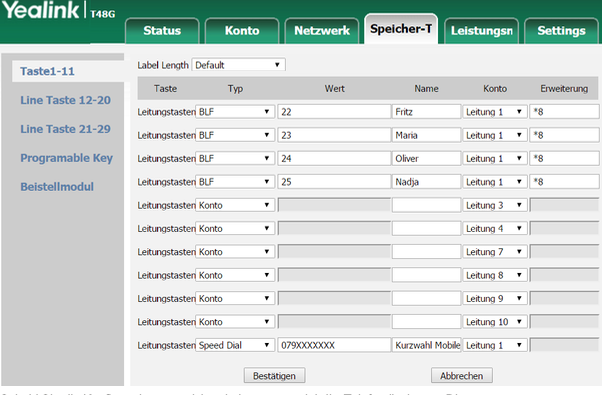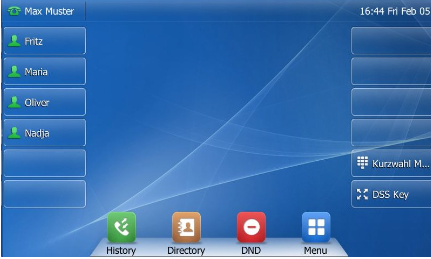Einführung #
In dieser Anleitung wird Ihnen erklärt, wie Sie Ihr Yealink Telefon mit einem Telefonanschluss der Winet einrichten können.
IP-Adresse des Telefons herausfinden #
Das Telefon richten Sie am einfachsten mit Hilfe Ihres Webbrowsers ein. Dafür benötigen Sie die IP-Adresse des Telefons. Diese finden Sie wie folgt: Tippen Sie einmal auf die OK-Taste, um Ihnen die IP-Adresse Ihres Telefons anzeigen zu lassen (roter Pfeil).
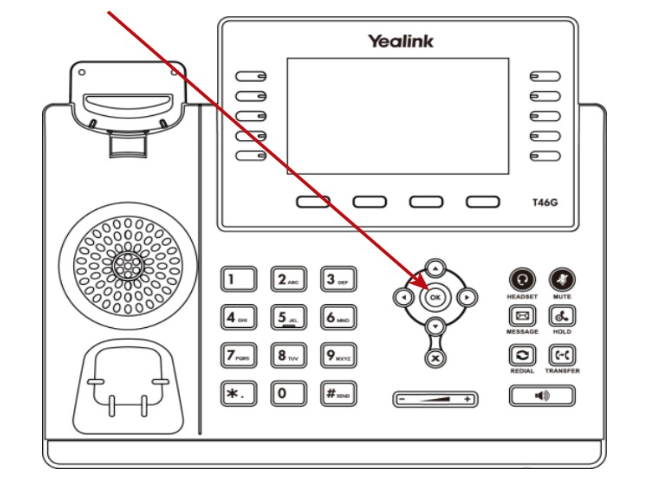
Jetzt wird Ihnen die IP-Adresse Ihres Telefons auf dem Display angezeigt, welche Sie in die Browserzeile Ihres Computers eintragen: http://172.19.81.117
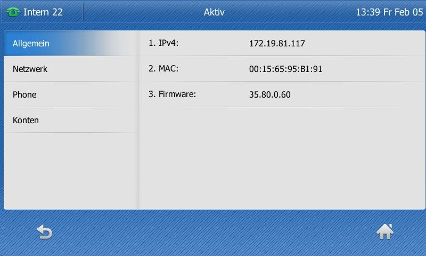
Login auf Weboberfläche #
Aus Sicherheitsgründen müssen Sie sich jedes Mal einloggen, um Einstellungen an Ihrem Telefon vorzunehmen. Sie können dieses Passwort später zu jeder Zeit ändern. Die Standard-Zugangsdaten lauten wie folgt:
Benutzername: admin
Passwort: admin
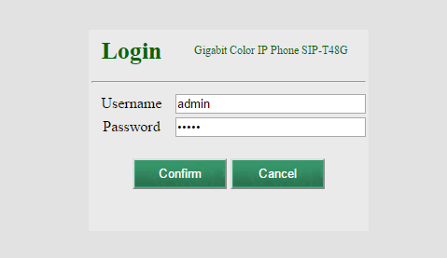
Identität einrichten (myPhone) #
Gehen Sie auf den Reiter „Konto“ und tragen Sie dort die benötigten Daten ein (siehe Screenshot). Die dazu benötigten Daten finden Sie unter https://my.winet.ch, wenn Sie auf Ihre Rufnummer klicken.
| Konto aktiv | Aktiviert |
| Name | Angezeigter Name bei Gegenstelle |
| Display-Name | Angezeigter Name auf Telefondisplay |
| Registrierter Name | 0041xxxxxxxxx |
| User-Name | 0041xxxxxxxxx |
| Passwort | ************** |
| Server Host | sbc.winet.ch |
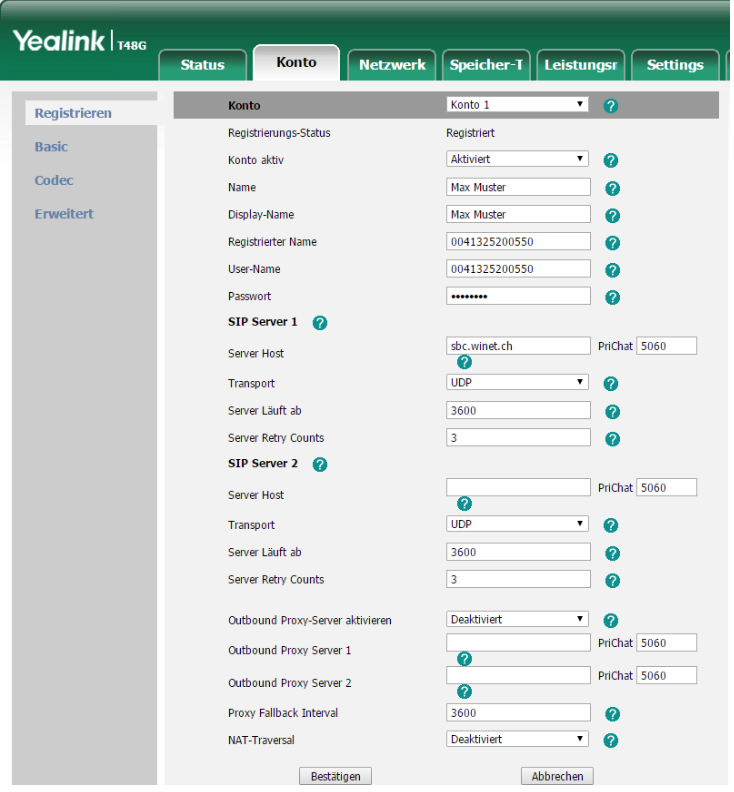
| Konto aktiv | Aktiviert |
| Name | Angezeigter Name bei Gegenstelle |
| Display-Name | Angezeigter Name auf Telefondisplay |
| Registrierter Name | Nebenstelle (z.B. 50) |
| User-Name | Nebenstelle (z.B. 50) |
| Passwort | Passwort Ihrer Nebenstelle |
| Server Host | IP-Adresse der Telefonanlage |
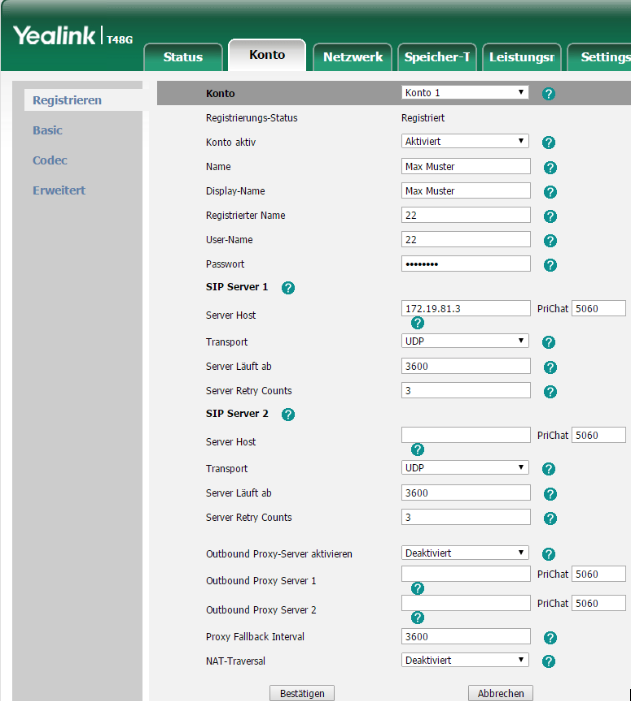
Porteinstellungen #
Damit die Gesprächspackete über die korrekten Ports gesendet werden, sind noch zusätzliche Einstellungen nötig. Gehen Sie dazu unter dem Reiter „Netzwerk“ auf die Kategorie „Erweitert“ um dort die lokalen RTP-Ports anzupassen. Tragen Sie hier beim Max RTP Port 20000 und beim Min RTP Port 10000 ein.

Funktionstasten konfigurieren #
Wenn Sie andere Nebenstelle überwachen möchten, können Sie den Tastentyp auf „BLF“ ändern und die Taste benennen. Damit Sie eingehende Anrufe von einer Nebenstelle übernehmen können, muss bei Erweiterung noch „*8“ eingetragen werden. *8 ist Grundsätzlich der Code, um eingehende Anrufe zu übernehmen.